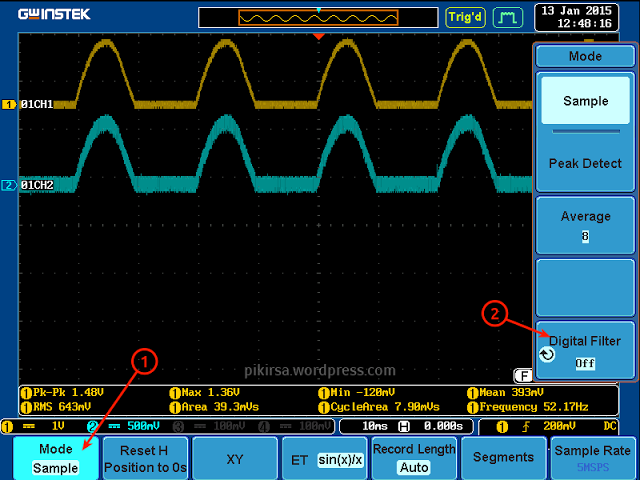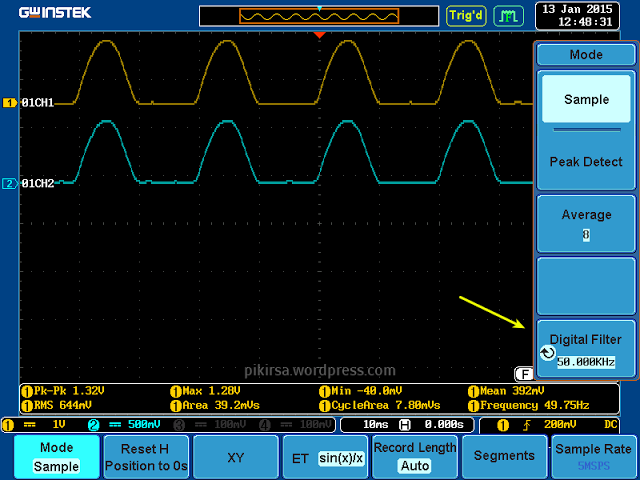Gambar 1. Pasang probe dan sesuaikan warna pengenal
 Gambar 2. Ubah dan sesuaikan faktor pelemahan pada probe (1x atau 10x).
Gambar 2. Ubah dan sesuaikan faktor pelemahan pada probe (1x atau 10x).
 Gambar 4. Pasang ground pada probe untuk memulai pemeriksaan operasi dasar sistem DSO.
Gambar 4. Pasang ground pada probe untuk memulai pemeriksaan operasi dasar sistem DSO.
 Gambar 5. Pasang kedua tip dari probe untuk pembacaan sinyal, pada posisinya.
Gambar 5. Pasang kedua tip dari probe untuk pembacaan sinyal, pada posisinya.

Gambar 6. Hidupkan sistem dengan menekan tombol pada bagian kiri bawah DSO.
 Gambar 8. Perhatikan letak dan penamaan tombol-tombol untuk operasi DSO.
Gambar 8. Perhatikan letak dan penamaan tombol-tombol untuk operasi DSO.

Gambar 9. Tombol Autoset ada di bagian kanan atas.
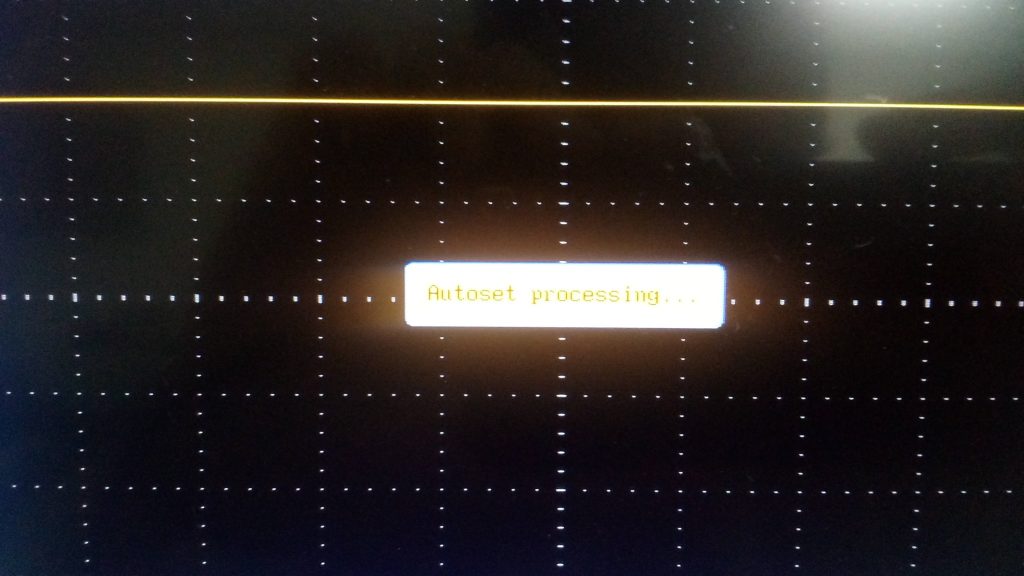 Gambar 10. Keterangan pada layar, indikasi proses Autoset sedang berlangsung.
Gambar 10. Keterangan pada layar, indikasi proses Autoset sedang berlangsung.
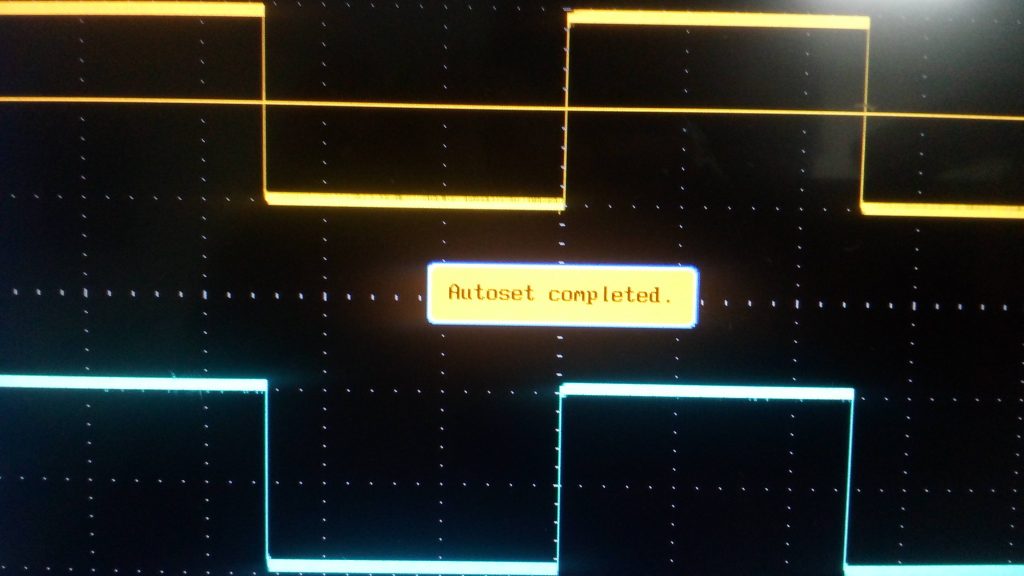 Gambar 11. Proses Autoset selesai.
Gambar 11. Proses Autoset selesai.
 Gambar 12. Hasil proses “kalibrasi”.
Gambar 12. Hasil proses “kalibrasi”.
Masukkan USB flashdisk seperti pada Gambar 9.
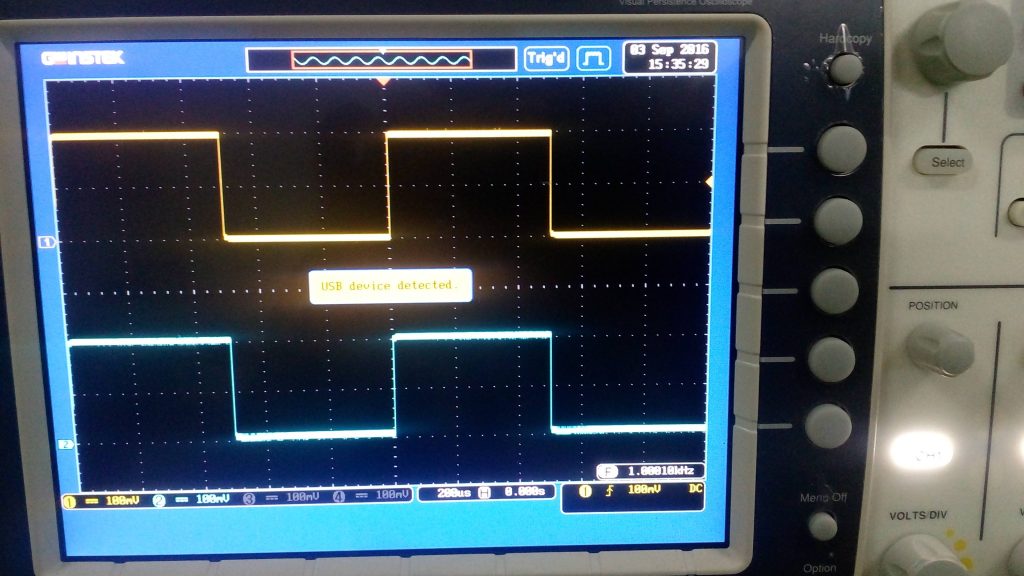 Gambar 13. Normalnya ada indikator bahwa flashdisk telah terdeteksi.
Gambar 13. Normalnya ada indikator bahwa flashdisk telah terdeteksi.
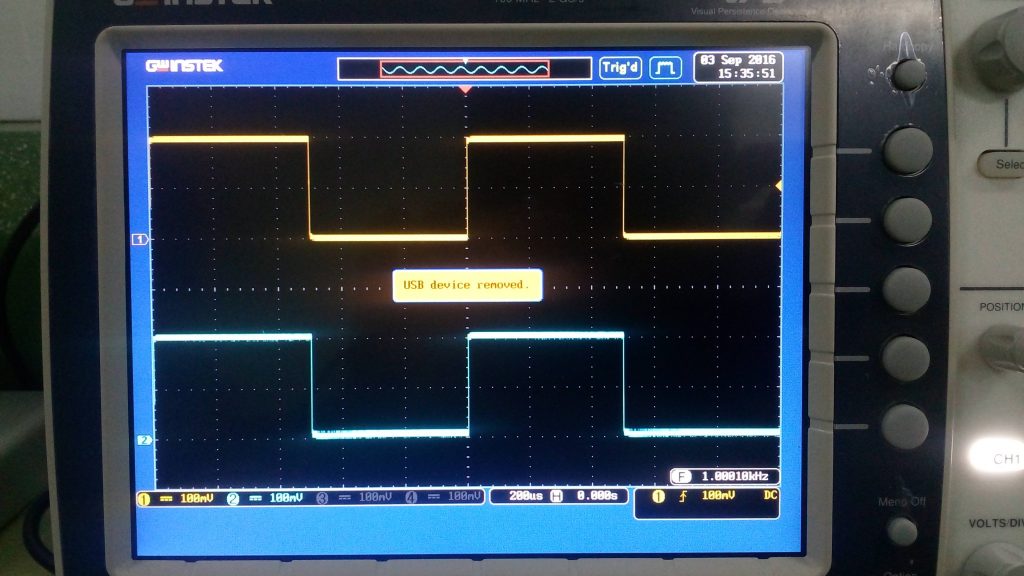 Gambar 14. Jika USB flashdisk dicabut, indikator ini akan muncul.
Gambar 14. Jika USB flashdisk dicabut, indikator ini akan muncul.
 Gambar 15. Setelah menekan tombol Save Recall (lihat Gambar 9), muncul tampilan berikut.
Gambar 15. Setelah menekan tombol Save Recall (lihat Gambar 9), muncul tampilan berikut.
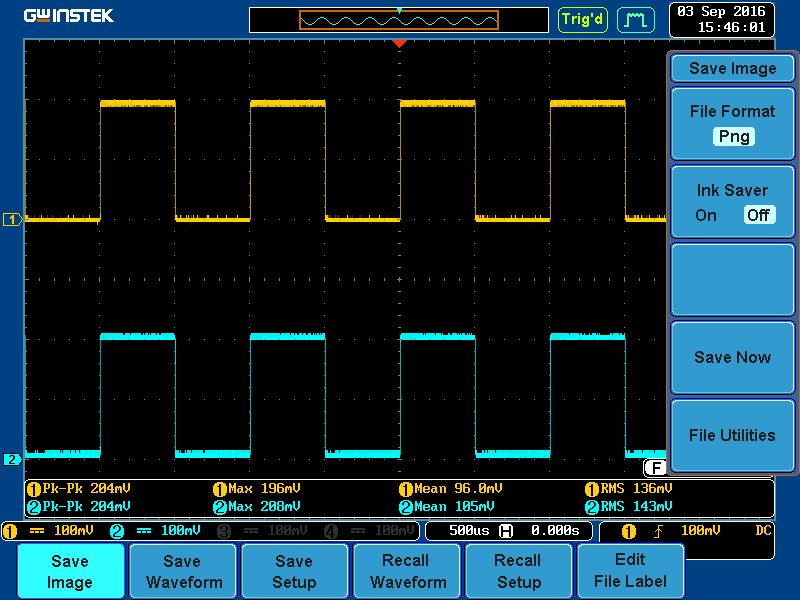 Gambar 16. Atur file format, pilihlah format PNG.
Gambar 16. Atur file format, pilihlah format PNG.
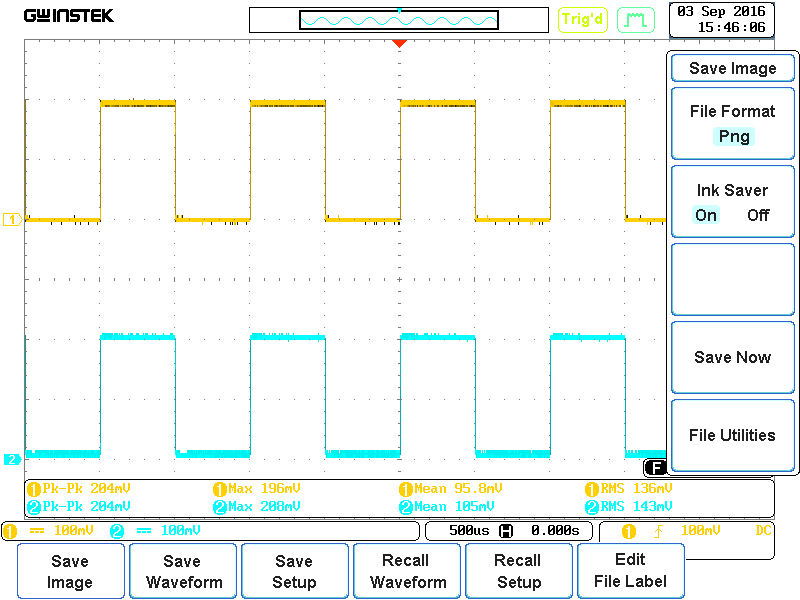 Gambar 17. Jika ink saver diaktifkan maka tampilan pada file yang disimpan akan seperti ini.
Gambar 17. Jika ink saver diaktifkan maka tampilan pada file yang disimpan akan seperti ini.
Tampilan seperti pada Gambar 17 berguna untuk menghemat tinta pada laporan yang akan dicetak di kertas. Jika menggunakan laporan format digital (file) sebaiknya fasilitas ink saver ini tidak dipakai, gunakan latar hitam.
Untuk menyimpan tampilan ke dalam USB flashdisk dalam format gambar (PNG), tekan tombol hardcopy seperti terlihat pada Gambar 9.
Tekan tombol channel (misal CH1 atau CH2) untuk mengubah skala perhitungan nilai sinyal berdasar faktor pelemahan (lihat Gambar 18).
 Gambar 19. Terlihat faktor pelemahan (attenuation) sebesar 1x.
Gambar 19. Terlihat faktor pelemahan (attenuation) sebesar 1x.
 Gambar 20. Ubah faktor pelemahan menjadi 10x, jika diperlukan.
Gambar 20. Ubah faktor pelemahan menjadi 10x, jika diperlukan.
 Gambar 21. Tekan tombol Menu pada kolom TRIGGER (lihat kembali Gambar 9).
Gambar 21. Tekan tombol Menu pada kolom TRIGGER (lihat kembali Gambar 9).
 Gambar 22. Jika diperlukan ubah sumber pemicuan (trigger source), misalnya sumber awal adalah CH1.
Gambar 22. Jika diperlukan ubah sumber pemicuan (trigger source), misalnya sumber awal adalah CH1.
 Gambar 23. Sebagai contoh jika panduan meminta praktikan menggunakan AC Line.
Gambar 23. Sebagai contoh jika panduan meminta praktikan menggunakan AC Line.
Saya telah membuatkan video yang diunggah ke YouTube. Silakan dipelajari:
Untuk bacaan lanjut dan acuan pengoperasian DSO GW INSTEK GDS-2104A silakan membaca dua dokumen berikut:







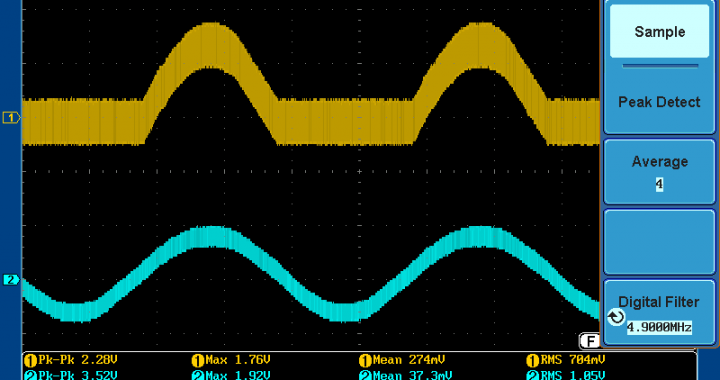


 Gambar 3. Bagian panel muka dari
Gambar 3. Bagian panel muka dari